台式电脑没声音了 如何恢复 电脑静音了怎么打开声音
更新时间:2023-09-13 17:18:35作者:jiang
台式电脑没声音了 如何恢复,当我们使用台式电脑时,偶尔会遇到一些问题,其中之一就是电脑突然没有声音了,这种情况可能会让我们感到困惑,毕竟声音是我们使用电脑时必不可少的一部分。当台式电脑静音了,我们如何来恢复它的声音呢?在本文中我们将会探讨一些可能的原因和解决方法,帮助您解决台式电脑静音的问题,重新享受到音乐、影片以及游戏等带来的声音乐趣。
操作方法:
1方法一:首先双击打开音频管理器,点击右上角“设置”。然后点击“选项”。 2接着在“插孔设置”上点击“AC97”前面板,这样就可以了。
2接着在“插孔设置”上点击“AC97”前面板,这样就可以了。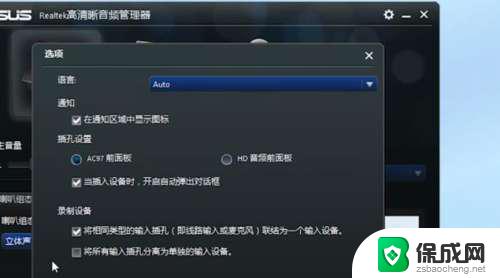 3方法二:右击”我的电脑“,点击”属性“,点击”设备管理器“。
3方法二:右击”我的电脑“,点击”属性“,点击”设备管理器“。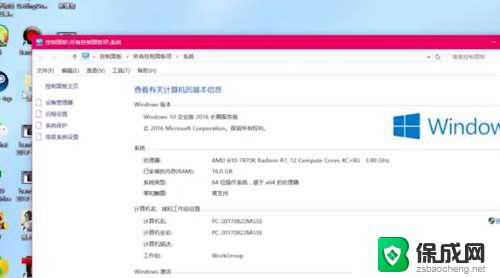 4接着打开声音,视频,游戏控制器列表,右键列表中的驱动。
4接着打开声音,视频,游戏控制器列表,右键列表中的驱动。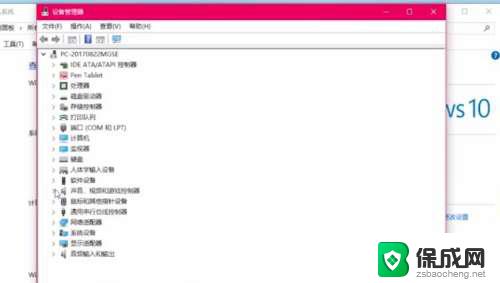 5若被”禁用“则重新启用即可。
5若被”禁用“则重新启用即可。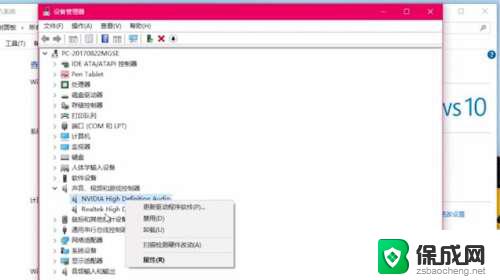 6若还是不行,请扫描检测硬件驱动。
6若还是不行,请扫描检测硬件驱动。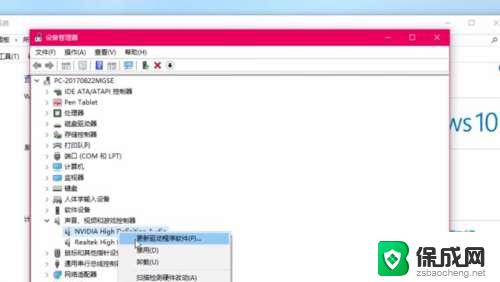 7方法三:检查声卡驱动是否安装,这里使用的是驱动人生,点击”开始检测“。
7方法三:检查声卡驱动是否安装,这里使用的是驱动人生,点击”开始检测“。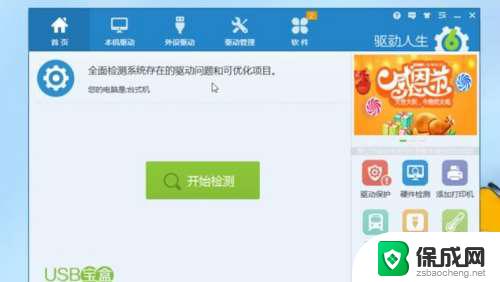 8若检查声卡未安装,那么点击安装即可。
8若检查声卡未安装,那么点击安装即可。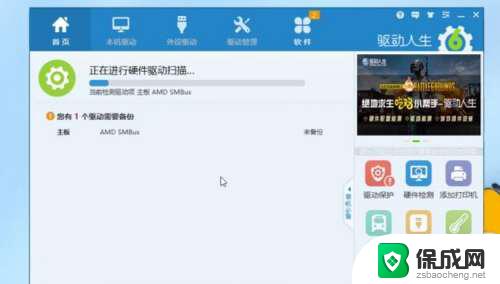 9方法四:右键点击喇叭,打开音量合成器。
9方法四:右键点击喇叭,打开音量合成器。 10点击静音设备或程序的喇叭即可。
10点击静音设备或程序的喇叭即可。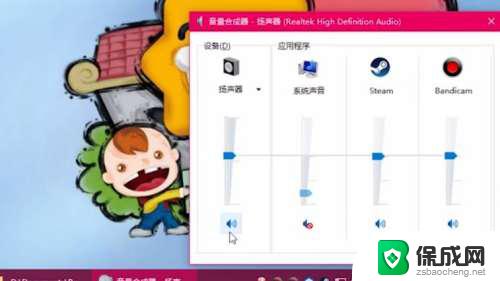
以上就是如何恢复台式电脑没有声音的全部内容,如果你遇到这种情况,你可以按照小编的操作步骤来解决,非常简单快速,只需一步即可完成。
台式电脑没声音了 如何恢复 电脑静音了怎么打开声音相关教程
-
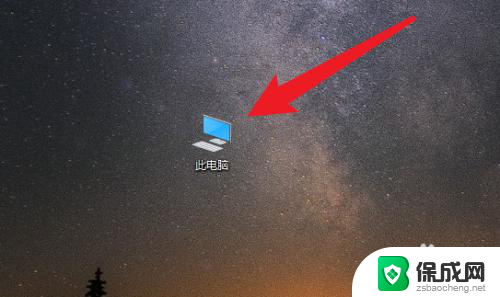 hp电脑没有声音了怎么恢复 笔记本电脑没有声音怎么办
hp电脑没有声音了怎么恢复 笔记本电脑没有声音怎么办2024-03-07
-
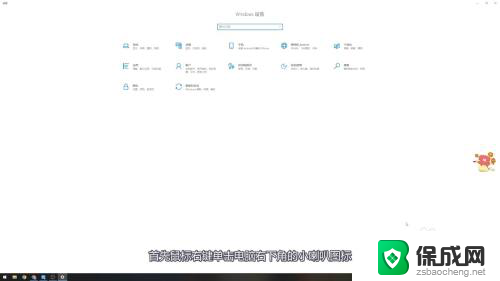 电脑扬声器没有声音了怎么恢复 扬声器正常但电脑没有声音怎么解决
电脑扬声器没有声音了怎么恢复 扬声器正常但电脑没有声音怎么解决2024-07-11
-
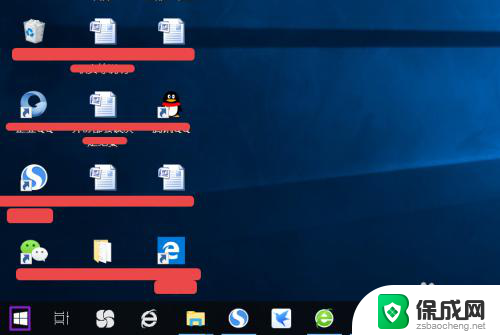 移动硬盘插电脑有声音但电脑没反应 电脑静音了怎么办
移动硬盘插电脑有声音但电脑没反应 电脑静音了怎么办2024-03-30
-
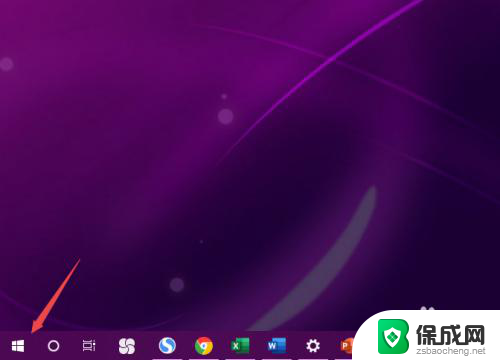 笔记本电脑扬声器没有了 笔记本电脑扬声器静音怎么办
笔记本电脑扬声器没有了 笔记本电脑扬声器静音怎么办2024-04-30
-
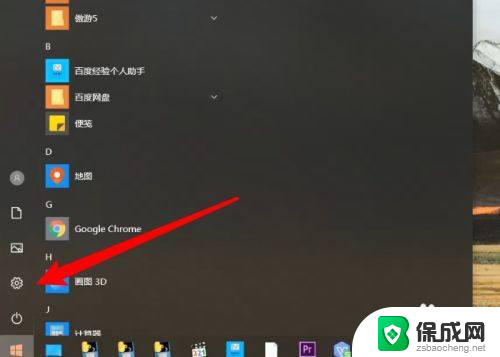 惠普笔记本电脑开了音量却没声音 惠普电脑声音突然消失
惠普笔记本电脑开了音量却没声音 惠普电脑声音突然消失2024-02-04
-
 电脑音响连接了没声音 电脑插上音箱没有声音是怎么回事
电脑音响连接了没声音 电脑插上音箱没有声音是怎么回事2023-11-01
电脑教程推荐